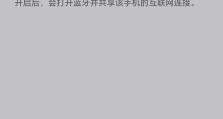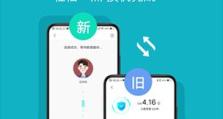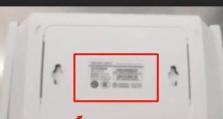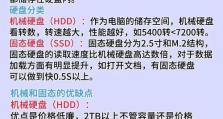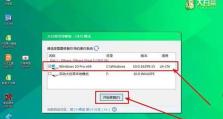电脑网络不通怎么解决,网络不通解决攻略
电脑网络突然不通了,这可怎么办呢?别急,让我来给你支支招,让你轻松解决这个棘手的问题!
一、检查网络连接

首先,你得确认电脑和网络设备之间的连接是否正常。看看网线有没有插紧,路由器、交换机等设备是否开启。如果这些都没问题,那我们就继续往下排查。
二、重启设备
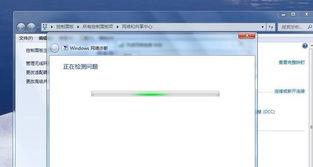
有时候,网络不通的问题只是因为设备暂时卡住了。这时候,你可以尝试重启一下电脑、路由器、交换机等设备。重启后,再尝试连接网络,看看问题是否解决。
三、检查网络设置
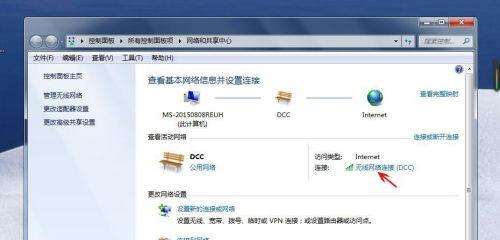
如果重启设备后问题依旧,那我们就来看看网络设置。首先,检查电脑的网络连接状态,看看是否显示“已连接”。如果显示“未连接”,那么可能是网络设置出了问题。
1. 检查IP地址和DNS设置
打开电脑的“控制面板”,找到“网络和共享中心”,点击“更改适配器设置”。右键点击你的网络连接,选择“属性”。在弹出的窗口中,找到“Internet协议版本4(TCP/IPv4)”,然后点击“属性”。
在弹出的窗口中,确保“使用下面的IP地址”和“使用下面的DNS服务器地址”两个选项都被勾选。将IP地址、子网掩码、默认网关和DNS服务器地址填写正确。如果不确定这些信息,可以咨询你的网络管理员或者查看路由器说明书。
2. 检查代理设置
有时候,网络不通是因为电脑设置了错误的代理。打开电脑的“控制面板”,找到“Internet选项”,点击“连接”页。在“局域网设置”中,取消勾选“为LAN使用代理服务器”选项。点击“确定”保存设置。
四、检查病毒和恶意软件
电脑感染病毒或恶意软件也可能导致网络不通。你可以使用杀毒软件对电脑进行全盘扫描,确保没有病毒或恶意软件干扰网络连接。
五、联系网络运营商
如果以上方法都无法解决问题,那么很可能是网络运营商的问题。你可以联系你的网络运营商,询问网络是否正常,或者寻求他们的技术支持。
六、更换网络设备
如果以上方法都无法解决问题,那么可能是你的网络设备出现了故障。这时候,你可以考虑更换一根网线、路由器或者交换机等设备,看看问题是否解决。
电脑网络不通的问题并不难解决,只要按照以上步骤一步步排查,相信你一定能够找到解决问题的方法。希望这篇文章能帮到你!